iPad Pro 2020年モデルの実機レビュー

| プロセッサ | A12Z |
|---|---|
| ストレージ | 128GB~1TB |
| メモリ | 非公開(実機は6GB) |
| 液晶サイズ | 11 / 12.9インチ |
| 液晶種類 | Liquid Retina IPS 低反射、P3 |
| 質量 | 11インチ:471g~ 12.9インチ:641g~ |
| バッテリー | ビデオ再生:最大10時間 |
| LTE | 対応モデルあり |
| 価格 | 8万円台~(税抜) |
iPad Pro 2020年モデルは、ノートパソコンに近づき、さらにノートパソコンを超えた部分もあるタブレットです。
ハードウェア面での大きな進化は、超広角レンズとLiDARスキャナが搭載されたくらいで、大きくは変わっていません。Magic Keyboardが発表(5月発売)されたのと、iPadOSが13.4になりトラックパッドに対応した点が大きな進化かなと思います。
Magic Keyboardは、トラックパッドを搭載したキーボードで、タブレットの角度も調節でき、ほぼノートパソコンと同じ形状で使うことができます。
従来通り、処理性能、ペンの操作性、ディスプレイ性能などは、一般的なノートPCよりも高く、場合によってはノートパソコン以上のことができます。
2台のレビュー機は、当サイトの購入品です。今回は次の構成でレビューをしています。
レビュー機の構成
11インチ(128GB、Wi-Fi + Cellular)、12.9インチ(128GB、Wi-Fi)
2020.03.27 初稿
2020.04.08 プロカメラマンによるカメラ性能評価、Adobe Rushの使い勝手、OtterBox Symmetry Series 360 Caseの画像を追加
2020.04.23 Magic Keyboardのレビューを追記しました。別ページにしたのでリンク先をご覧ください。
目次
何が変わった?新旧モデルの比較
まず最初に、従来の2018年モデルと、最新の2020年モデルでは何が変わったのか見ていきます。冒頭で説明した通り、超広角カメラとLiDARスキャナを搭載した点が大きな変化です。他は、CPUがA12XからA12Zになり、グラフィック性能がやや向上しています。また従来は、需要が高そうだった128GBのモデルがありませんでしたが、2020年モデルでは128GBのモデルが加わりました。無線LANはWi-Fi 6に対応しています。
質量はわずかに増え、バッテリー容量も11インチは減りましたが、わずかですので気になるほどではありません。
| 2020年モデル | 2018年モデル | |
| CPU | A12Z Bionicチップ | A12X Bionicチップ |
| ストレージ | 128GB ~ 1TB | 64GB ~ 1TB |
| メモリ | 非公開(6GB) | 非公開(4GB~6GB) |
| リアカメラ | 広角 12MP f1.8 29mm※ 超広角 10MP f2.4 15mm※ |
広角 12MP f1.8 29mm※ |
| LiDARスキャナ | 〇 | × |
| 無線LAN | 11ax(Wi-Fi 6)対応 | 11ac対応 |
| 質量 | 12.9インチ:641g~ 11インチ:471g~ |
12.9インチ:631g~ 11インチ:468g~ |
| バッテリー | 12.9インチ:36.71Wh 11インチ:28.65Wh |
12.9インチ:36.71Wh 11インチ:29.37Wh |
| 液晶種類 | Liquid Retinaディスプレイ 広色域(P3)、True Tone 反射防止コーティング、600nit |
|
| 液晶解像度 | 12.9インチ:2732 x 2048 (264ppi) 11インチ:2388 x 1668 (264ppi) |
|
| サイズ[mm] | 12.9インチ:280.6 x 214.9
x 5.9 11インチ:247.6 x 178.5 x 5.9 |
|
以下、詳細をみていきます。
LiDARスキャナで、よりリアルなAR体験
LiDAR(Light Detection and Ranging:光検出と測距)スキャナとは、光が対象物に到達してから反射して戻るまでの時間を計測し、iPadと対象物との距離をより正確に測定する機能で、よりリアルなAR体験が可能になります。
例えば「計測」アプリを使用してみると、新しい2020年モデルのiPad Proは、最初に上下左右にiPad Proを動かすキャリブレーション作業や、始点終点をポイントする作業をすることなく、対象物にカメラを向けただけで身長が計測できるようになりました。

また、2018年モデルではパソコンくらいの小さいサイズのものは縦、横、面積を計測できますが、ドアのような大きなサイズのものは計測できませんでした。しかし2020年モデルではそれができます。


ただ、WIREDのサイトを確認すると、このLiDARが本当の真価を発揮するのは、ヘッドマウント型のAR機器を組み合わせたときとあります。ではなぜiPad Proに搭載してきたかというと、先行してiPad Proに搭載することにより、開発者たちに対してこの技術の活用方法を見出すことが狙いと考えられているようです。一般ユーザーがLiDARスキャナの恩恵を受ける機会は、まだまだ少ないと思います。
超広角レンズが追加
iPad Pro 2020では、従来からある広角レンズの他に、35mm換算15mmの超広角レンズが新たに搭載されました。

超広角レンズにより、周りに広がる風景を広い範囲で撮影したり、部屋が狭い場所で大勢の人を撮影する場合など活用できます。下図は、広角レンズと超広角レンズで撮影した画像ですが、超広角レンズのほうが広く撮影できていることが分かります。
レンズの詳細な性能については、プロカメラマンにレビューを依頼しているので、後日掲載します。


Wi-Fi 6対応
iPad Pro 2020は最新のWi-Fi規格である「Wi-Fi 6」に対応しています。今回、下のような環境を作って、NASからiPad Proへのファイル転送速度を計測してみました。iPad Proと無線LANルーターの間は1mほどしか離れていないため、かなり速い速度が見込まれます。

FE File Explorer Proのアプリを用いて、約2.6GBの大きなサイズのファイルをコピーしたところ、2020年モデルのiPad Proは約100MB/s(≒800Mbps)の速度が出ていました。思ったよりは遅かったですが、2018年モデルよりは30%ほど速かったです。
なお、環境や機材、使用アプリなどによって速度は変わる点はご了承下さい。
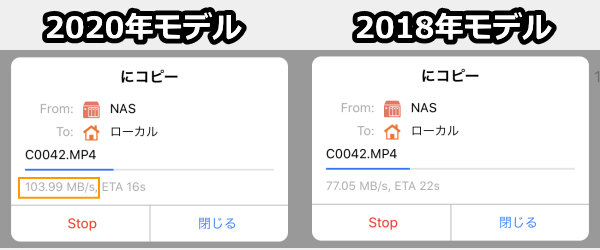
CPU性能はほぼ変わらず、GPU性能はわずかに性能UP
プロセッサーは2018年モデルのA12Xから、2020年モデルのA12Zへ変わっていますが、CPU性能はほとんど変わっていません。グラフィック性能はやや向上していますが、この違いを体感できるアプリは少ないと思います。
~ Geekbench 5 - CPU ~
~ Geekbench 5 - Compute ~
スペックは上がっても値下がり
下表は、同じストレージでの価格例ですが、2020年モデルのほうが1万円以上安くなっています。
| 2020年モデル (第4世代) |
2018年モデル (第3世代) |
|
| 256GB Wi-Fi | 115,800円 | 128,800円 |
| 256GB Wi-Fi+Cellular | 132,800円 | 145,800円 |
| 2020年モデル (第2世代) |
2018年モデル (第1世代) |
|
| 256GB Wi-Fi | 95,800円 | 106,800円 |
| 256GB Wi-Fi+Cellular | 112,800円 | 123,800円 |
最大の目玉はMagic Keyboard
今回のiPad Pro 2020関連で目玉なのは、iPad Pro用のMagic Keyboardの発売でしょう。なお、このMagic Keyboardは、2020年モデルだけでなく、2018年モデルのiPad Pro(第1世代11インチ、第3世代12.9インチ)でも使用できます。
下図のようにiPadが宙に浮くように設置でき、ヒンジの角度を自由に調整することができます。また、トラックパッドが搭載されたことで、ノートパソコンのような見た目になっています。
ヒンジにはUSB-Cポートを搭載しており、ここに充電器を挿すことでiPad Proの充電も可能です。iPad Pro本体にはUSB-Cポートが1つしかなかったので、充電しながらUSB-C周辺機器を接続するようなことも可能です。

キーボードはシザー構造で、キーストロークは約1mm、タイピング音も静かなようです。MacBookと似たような打鍵感になっていると思われます。
なお、11インチiPad Pro用のMagic Keyboardは、12.9インチのそれよりも、横幅が狭いため、小さいキーがいくつかあります。タイピングのしやすさを考えたら、12.9インチのほうがいいと思います。
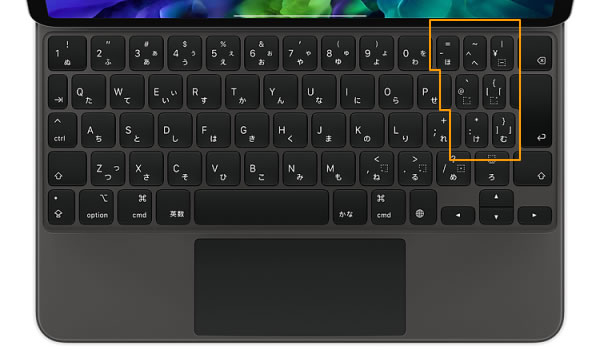
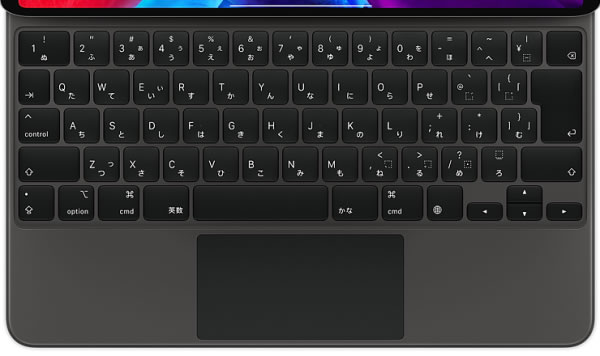
iPad Pro用Magic Keyboardのレビューについては、別途記事をまとめました。詳細は下のリンク先をご覧ください。
iPadOS 13.4でトラックパッドに対応
2020年モデルのiPad Proは、トラックパッドに対応しています。上で紹介したMagic Keyboardにあるトラックパッドや、外付けのMagic Trackpad 2などを使うことで、MacBookのような感覚で、カーソルを操作することが出来ます。なお、iPad OS13.4にアップデートすれば、他のiPad でもトラックパッドは使用できます。

Magic Trackpad 2をBluetooth接続し操作してみましたが、2本指でスワイプやスクロール、ピンチイン・アウト、副ボタンクリック(右クリック)など、直感的な操作が可能です。また、3本の指で上へスライドさせるとホーム画面が表示され、さらに上にスライドさせ続けると、APPスイッチャー画面(起動しているアプリの一覧画面)が表示され、iPad Proの画面を触らなくてもほとんどの作業ができます。
「自宅の中でしかiPad Proは使わないのでカバーは不要」という方や「iPad Pro用のMagic Keyboardの発売まで待てない」という方などは、外付けのMagic Keyboard & Trackpad 2の使用もおすすめです。他社製のキーボードでもいいのですが、ローマ字入力するときに「Ctrl+スペース」の2つのキーを押す必要がある一方、外付けのMagic Keyboardはスペースキーの隣の「かな」のキーを1つ押すだけなので切り替えが楽です。


マウスも使えます
また、iPadOS 13.4から、Magic Mouse 2も正式に対応しています。Magic Mouse 2はマウスの表面がマルチタッチに対応しているため、ジェスチャー操作が使えます。従来のiPad OSではスクロールなどはできなかったようですが、今回試したところスクロールできました。ただし、上で記載した3本指での操作はできませんでした。

ホイールマウスは注意
なお、ホール付きマウスも使えますが、Windowsパソコンを使っている要領で、Webページの下側を見ようとホイールを下方向へ回すと、Webページが逆に進んでしまいます。これは、ホイールを下へ回すと、画面にタッチして動かすのと同じ動きになるため画面が下がるためです。ホイールの使い方に慣れが必要なので、あまりおすすめはしません。

個人的には、上の3つの中では、Magic Trackpad 2が一番使いやすかったです。iPadは、スワイプなどの操作をすることが多いので、マウスよりもトラックパッドのほうが便利だと感じました。
15.6インチディスプレイと同等の縦幅
iPad Pro 12.9インチは、15.6インチノートとほぼ同じ縦幅(実際にはそれ以上)となっています。Webページや文書などのように縦に長いコンテンツは、12.9インチのiPad Proでも、15.6インチに匹敵する操作性となります。
iPad Pro 12.9インチは横幅が狭いので、2画面表示は苦手と思うかもしれませんが、Webページなんかは横幅いっぱいまで広がるように自動で調整され、また解像度が高いため小さい文字も見やすく、思ったより快適です。言い過ぎかもしれませんが、15.6インチディスプレイ相当の操作性はあると思います。


パフォーマンスのチェック
一般的なノートPCよりも高性能
iPad Pro 2020モデルのプロセッサーは、一般的なノートPCに搭載されているCore i7やCore i5などよりも高いスコアです。ただし、VAIO SX14など、一部のノートPCに搭載されている6コアのCore i7-10710Uよりは低めのベンチマークスコアです。
なお、旧モデルのiPad Pro 2018と比較すると、ほぼスコアは変わりありません。
また、MacBook Air 2020よりも高いスコアです。
~ Geekbench 5 - CPU ~
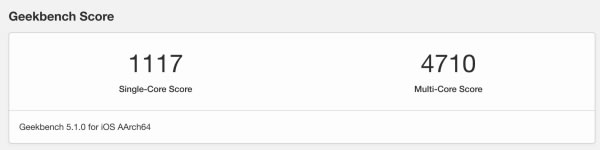
グラフィック性能については、Core i7-1065G7の内蔵グラフィクスのIntel Iris Plusに迫るベンチマークスコアでした。2018年モデルと比べると、スコアは約1.08倍上昇しています。
~ Geekbench 5 - Compute (Open CL / Metal) ~
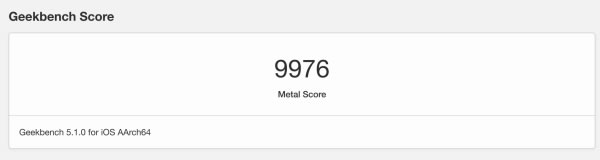
クリエイター向けソフトもサクサク動く
クリエイター向けソフトを使用する場合、PC版ほど細かく編集することはできませんが、簡単に編集するだけならiPad Pro版のほうが手軽にできて、SNSへアップしたり、友達と共有したりするのも楽です。
Adobe Lightroom iPad版もサクサク
Adobe Lightroom iPad版も使ってみましたが、露光量、色温度、彩度などを変更してもスムーズに反映されていました。PC版に比べて使いにくいところはありますが、簡単に編集して、SNSでアップしたり、友達や家族へ送ったりする場合は便利です。

Adobe Photoshop iPad版もサクサク
Adobe Photoshop iPad版もアプリ自体はサクサク動きます。指での操作だとやりにくい面もありますが、ペンを使えば、「被写体の選択」後、選択範囲の微調整なども割と上手くできます。ただし、RAWデータを読み込めず、スマートフィルターも「この機能はまだモバイルデバイスに対応していません」と表示され、色々制限があります。簡易的な編集になら使えると思います。

Adobe Premiere Rushもサクサク
Adobe Premiere Rushも使ってみましたが、サクサク動きました。レビューでは撮影データとして4K/60fpsを使った場合と、1080p HD/60fpsを使った場合とで同じ編集作業をしてみました。撮影データの読み込み時間やレンダリング(書き出し)の時間は4Kの方が長くなりますが、読み込み後の編集作業は4Kでも1080p HDでも快適に作業できました。
7分間の撮影データを使って読み込み時間を計測したところ、4K/60fpsの撮影データでは約35秒、1080p HD/60fpsでは25秒かかりました。また撮影データを1分間の長さに編集した素材のレンダリング時間を計測したところ、4K/60fpsでは約3分40秒、1080p HD/60fpsでは約35秒かかりました。4Kデータを扱っている場合は、ごくまれにアプリが強制終了したり、レンダリングが途中で止まってしまうことがありました。撮影データの量や編集内容にも左右されますが、長時間の撮影データや多数のカットを編集する場合は、1080p HDで撮影しておいた方が安心して作業できると思います。

ちなみに新型iPadProではMagicMouseやTrackPadを使って編集することもできます。筆者も普段はマウスとキーボードを使って動画編集をしているので、iPadProでもマウス操作を試してみましたが、ポイントカーソルの精度がイマイチな印象でした。少しテストしただけで使い慣れていないこともあると思いますが、個人的にはiPadProを使って動画編集をするのであれば、ペンや画面タッチ操作の方が、直感的かつ素早くスムーズに作業できると感じました。

Luma Fusionは割と快適
評判の高いiPad用動画編集ソフト「Luma Fusion」を使って、4K動画をカット&テロップ挿入程度の簡単な編集を行い、1080pへ書き出してみました。タイムライン上の画像が緑色になって見えなくなることがよくありましたが編集上は特に問題なく、概ね快適に動いていました。約10分の動画でしたが、4分半くらいで動画出力できていたので、待ち時間もそれほどないです。高度な編集は無理ですが、簡易的な編集なら問題なくできると思います。
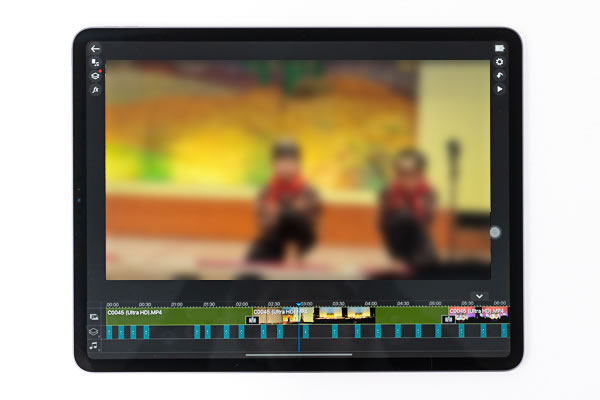
CLIP STUDIO PAINT for iPadも使いやすい
iPad ProはApple Pencilが使いやすいため、CLIP STUDIO PAINTが快適に使えます。

ペンの描き心地については、以前、iPad Pro 2018で、プロの絵描きさんに依頼し評価してもらっているため、下の別記事をご覧ください。iPad Pro 2020になってもペンに関係する性能向上は無いため、参考になると思います。
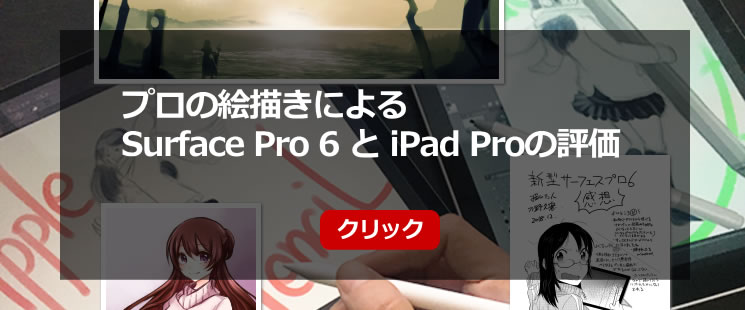
USB-C対応のドックなども利用できる
iPad Pro 2018モデルからUSB Type-Cポートが搭載され、多くの周辺機器が使いやすくなっています。下図のように、他社製のUSB-Cに対応した充電器やカードリーダーなどが使用できます。外部モニターへの出力もできますが、ミラー(複製)表示のみ可能で、画面を拡張(外部モニターをiPad Proのセカンドモニターとして使用すること)はできません。

USB-Cドックも使用できます。ELECOM DST-C01SVのドックに、LANケーブル、外部モニター、USBキーボード、USBマウス、SDカードを接続してみましたが、いずれも利用できました。またiPad Proへの給電もできました。ただ、他のドックもいくつか試しましたが、うまく動かないものもあるので、相性もあるようです。

iPad Pro 11インチと12.9インチの比較
iPad Pro 11インチと12.9インチを比較します。画面の大きさは次のように異なります。

スペックの違いは次の通りです。異なるのは質量とサイズで、質量重視なら11インチ、画面の大きさ重視なら12.9インチとなります。または、以下のように用途によってどちらかを選ぶといいでしょう。
| 11インチ | 12.9インチ | |
| 液晶解像度 | 2388 x 1668 (264ppi) | 2732 x 2048 (264ppi) |
| 質量 | Wi-Fi:471g Cellular:473g |
Wi-Fi:641g Cellular:643g |
| サイズ[mm] | 247.6 x 178.5 x5.9 | 280.6 x 214.9 x5.9 |
Web・マンガ閲覧や、両手でゲームするなら11インチ
Webページを1ページのみ開いて閲覧する程度の用途なら、11インチのiPad Proでも十分見やすく、軽くてコンパクトであるため、取り回しもしやすいと思います。マンガも、12.9インチの場合、見開きにしても単行本より大きく表示されるため、11インチで十分です。

FPSなど、両手で端を持って操作するゲームの場合、12.9インチだと親指が画面の端のボタンに届きにくいので、11インチのほうがいいと思います。質量も軽くゲームをしていて疲れにくいです。
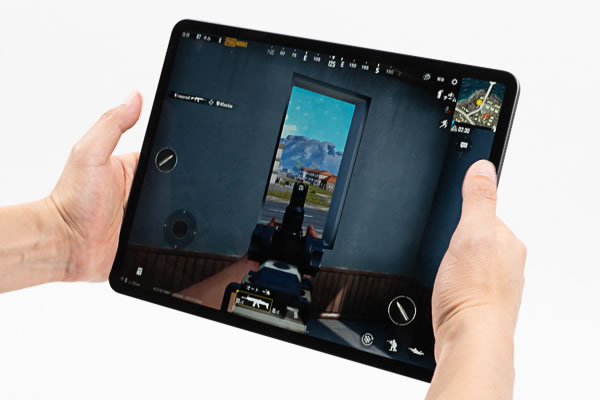
クリエイターソフトやキーボードを使うなら12.9インチ
一方、イラストを描く場合や、画像編集をする場合など、クリエイター向けソフトを使って細かい作業をするときは、12.9インチのほうが画面が大きく編集しやすいと思います。

PiP(ピクチャ・イン・ピクチャ:他のアプリを起動しながら小さな画面を表示する機能)や、Split View(画面を2分割で表示する機能)を使う場合も、12.9インチのほうが見やすいでしょう。
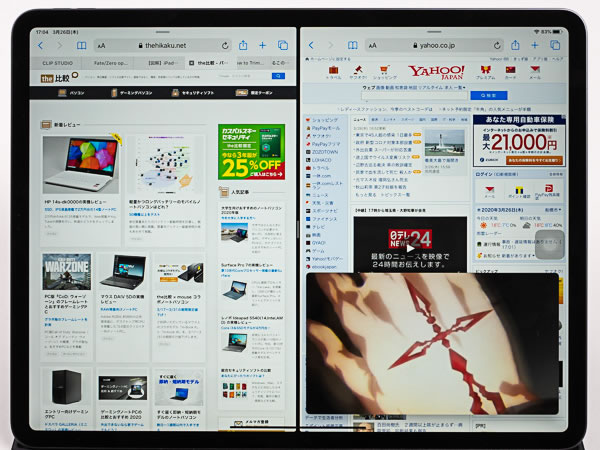
キーボードを使う場合も、12.9インチがおすすめです。11インチだと一部のキーが小さく、キーピッチも12.9インチより狭くなっています。

アクセサリのチェック
背面も守るカバー「Smart Folio」
Smart Folioはカクタス、サーフブルーの新色が追加され、チャコールグレイが無くなり、以下の5色となりました。
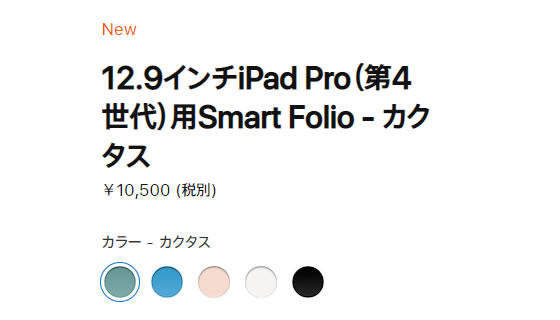
今回、カクタスのカラーのSmart Folioを購入してみました。背面も隠れることで、カメラの出っ張りが無くなりテーブルに置いたときに安定します。




11インチiPad Pro(Cellularモデル)にSmart Folioを装着したときの質量は643gでした。12.9インチ用のSmart Folioは購入していないので、タブレットに装着したときの総質量は不明ですが、800g台になるのではないかと思います。

キーボード搭載の「Smart Keyboard Folio」
Smart Keyboard Folioは、従来製品と比べてカメラ穴の形状が異なるだけです。細かい変化点としては、カバーにうっすらとアップルマークが入っています。



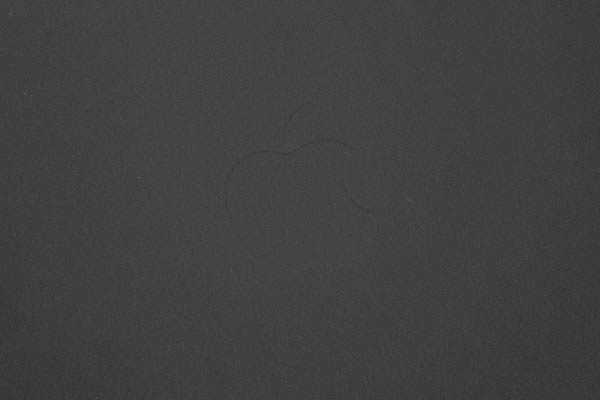
一見押しにくそうなキーですが、割と押しやすく、普通にタイピングできると思います。
なお、11インチのSmart Keyboard Folioのキーピッチは実測で約18mmなのに対し、12.9インチのものは約19mmと少し広くなっています。また、11インチは下のオレンジで囲ってある部分などのキーがやや小さくなっています。11インチ用Smart Keyboard Folioは、タイピングしていて窮屈さを感じるので、iPadで文書作成などをしてみようと思っている方は、12.9インチのiPad Proのほうがおすすめです。
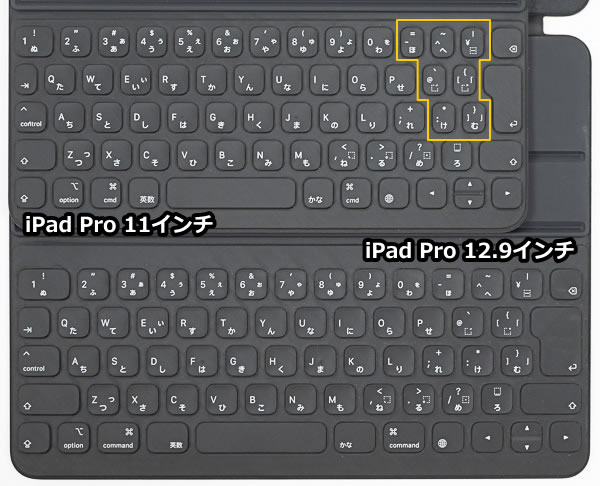

タブレットの傾きは、下図のように2段階で調節できます。


Smart Keyboard Folioを装着したときの質量は、iPad Pro 11インチが771g、iPad Pro 12.9インチが1.055kgとなりました。


「12.9インチ+Smart Keyboard Folio」の質量は、一般的なモバイルノートPCと比較すると、中間くらいの質量かなと思います。「11インチ+Smart Keyboard Folio」の質量はかなり軽いと思います。
ペンも収納「OtterBox Symmetry Series 360 Case」
ペンも収納できるOtterBox Symmetry Series 360 Caseも購入可能です。ペンはマグネットでタブレットで吸着するので、カバーをすれば落ちることはほぼありません。


下図のようにスタンドを立てたり、角度を付けたりすることができます。


裏面はプラスチックで出来ていて透明になっています。レザー等の素材でも良かったかなと思います。

OtterBox Symmetry Series 360 Caseの簡単な紹介動画も掲載します。
LTEの通信テスト
iPad Pro 2020のWi-Fi + Cellularモデルにて、IIJmio タイプDと、UQ mobileのSIMを使って、通信テストをしてみましたが、トラブルフリーで使えました。LTE対応モバイルノートPCの場合、結構トラブルが多いLTE接続ですが、iPad Proなら安心して使えると思います。
また、お昼の速度も計測してみましたが、他のノートPCで試したときと同様に、UQmobileのSIMが速い速度でした。
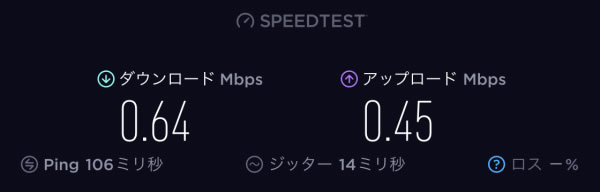

ディスプレイのチェック
液晶ディスプレイについてはiPad Pro 2018と変わりありません。
色域が広く、高精細で、True Tone機能なども搭載し、従来通り見やすい液晶です。色再現性の高いP3広色域(P3:色域の規格の1つで、sRGBより25%も広い)ディスプレイを採用し、反射防止コーティングや耐指紋性撥油コーティングも施されています。
カメラのチェック
iPad Proのカメラ性能についてチェックします。なお、この部分については、プロのカメラマンにチェックしてもらっています。
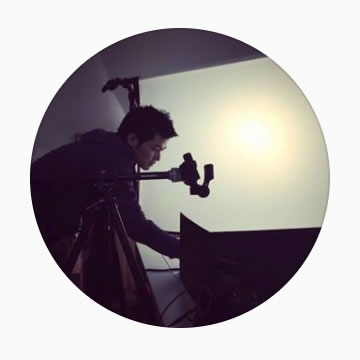
写真・映像・空撮の垣根を越えつつも、撮ること・実写として仕上げることに拘っています。 どんな被写体もウェルカムですが、近頃は主にポートレート撮影や建築物、 インスタレーション、イベントなどの記録撮影、各種PV制作をしています。
iPad Proはリアカメラとフロントカメラを搭載しています。各カメラのスペックは次の通りで、11インチと12.9インチのモデルは共通です。
| スペック | フロントカメラ | リアカメラ (広角) | リアカメラ (超広角) |
|---|---|---|---|
| ファイル形式 | jpeg | jpeg | jpeg |
| 画像サイズ | 3088×2316px | 4032×3024px | 4032×3024px |
| 画素数 | 700万画素 | 1200万画素 | 1000万画素 |
| 最小絞り値 | f2.2 | f1.8 | f2.4 |
| 35mm換算焦点距離 | 32mm | 29mm | 15mm |
| 内蔵フラッシュ | あり ※2 | あり | あり |
| 動画サイズ | 1920×1080 | 4K (3840×2160) | 4K (3840×2160) |
| その他撮影機能 | LivePhotos タイムラプス ポートレートなど |
LivePhotos タイムラプス パノラマなど |
LivePhotos タイムラプス パノラマなど |
※2 液晶画面が発光するRetinaフラッシュ
新型iPad Proにはリアカメラが広角と超広角のデュアルレンズになっただけでなくToFセンサーと赤外線LEDも追加されています。リアカメラ(広角)とフロントカメラのスペックは旧モデルと同じです。見た目にはレンズ周りが随分と嵩張る印象ですが、旧型と出っ張り具合を比較してもほとんど差はありません。またリアカメラは異なる2つの画素数のカメラになっていいますが、撮影データはどちらで撮影しても同じ画像サイズになります。



標準カメラアプリでリアカメラを横位置で構えたときの撮影画面(下図)です。
カメラアプリの使い方や機能は基本的に旧型と同じですが、新型にはリアカメラの起動中に画面左側に1x(広角)と0.5x(超広角)を切り替えるボタンが配置されています。またピンチイン・アウトでズーム操作した場合は0.5x〜5xの間で0.1刻みでズーム操作することができます。ただし光学ズームレンズではないので、1xと0.5x以外はデジタルズームです。
フロントカメラでも基本的な撮影画面は変わりませんが、焦点距離が29mmから32mmになります。またフロントカメラのみ「ポートレート」モードが使えます。「ポートレート」モードについては旧型iPadProのレビューで紹介しているので、そちらもあわせてご覧ください。

屋外で倍率を変えて撮影した画像を比較しました。1x(広角)で撮影した画像と比べると、デジタルズームした画像は等倍では劣化していることがわかります。また0.5x(超広角)も1x(広角)と比べると、全体的にメリハリが弱く、シャープさがありません。スマホの画面で見るぶんには違いはわかりにくいと思いますが、12.9インチの画面で見ると拡大しなくても違いがわかります。できるだけ高画質で撮りたい場合は、1x(広角)で撮影した方がいいでしょう。
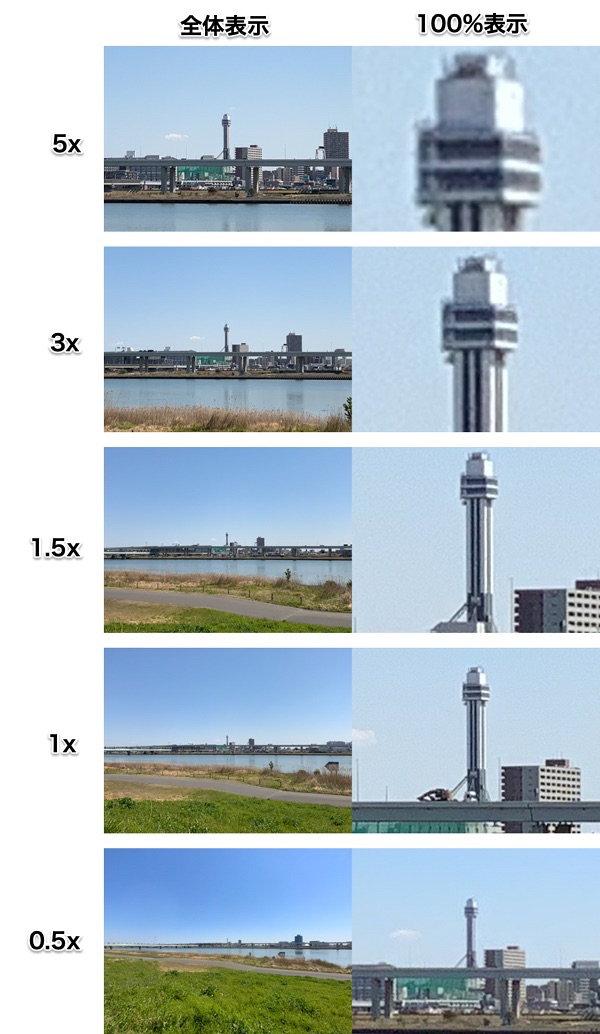
水平垂直の整った壁面を真正面から撮影して、0.5x(超広角)と1x(広角)のレンズ歪みを比較しました。1x(広角)は画面端でも歪みが少なく、撮影したままの状態でも画面の水平垂直が整っています。また画面の中央だけでなく、四隅もしっかりと解像しています。それに比べて0.5x(超広角)では画面の周囲に歪みがあります。また解像度も低いです。グループ写真を撮る場合なども撮影スペースを確保できるのであれば、なるべく1x(広角)で撮影したほうが画質はいいです。やむなく0.5x(超広角)を使う場合はなるべく四隅に主役となる被写体を配置しないよう、少し画面端に空きスペースを持たせたほうがいいでしょう。
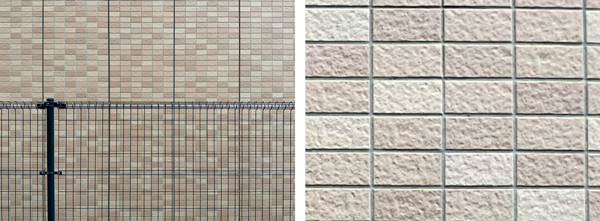

次にリアカメラで解像度チャートを横位置で画面一杯に撮影しました。カメラ設定は初期設定の「写真」のままの設定で撮影しました。縦横比は4:3です。
撮影環境:室内、昼白色蛍光灯照明
撮影条件:ISO64, f1.8, 1/50秒, ホワイトバランス自動
使用した解像度チャート:ISO12233記載の解像度チャート(A3サイズ)
撮影方法:端末を三脚固定しながら、画面上のチャート中央部分にタッチ(ピント・露出合わせ)して撮影
得られた画像は次の通りです。
露出は背景の白にわずかに引っ張られていますが、ホワイトバランスはおおむねニュートラルにでます。適度なコントラストがついていて、等倍まで拡大しても不自然さのないシャープネスがかかっています。撮像センサーはデジカメに比べれば小さいですが、それを補うだけの画像処理精度の高さが伺えます。

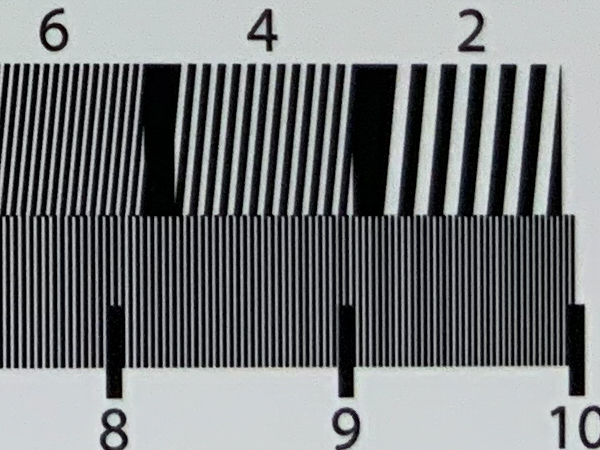
iPadProでは写真と動画をワンタッチで切り替えて撮影ができます。ただし写真と動画では縦横比だけでなく撮影範囲(=画面の横幅)が変わります。また動画の撮影サイズやレンズによっても異なります。各設定ごとの撮影範囲を調べたところ、1x(広角)では写真>4k動画>1080pHDの順にやや撮影範囲が狭くなります。逆に0.5x(超広角)では写真よりも動画の方が撮影倍率は小さくなり、写真<1080pHD動画<4k動画の順に撮影範囲が広くなります。

ちなみに動画撮影時に画面をダブルタップすると16:9の撮影範囲全体表示と4:3の中央トリミングされた全画面表示を切り替えることができます。実際に記録される動画データはどちらの場合も16:9です。iPadProで撮影データを観るだけであれば、4:3表示で撮影してもいいと思いますが、撮影した動画を他のスマホでも観たり、編集してYoutubeなどにアップする予定がある場合は16:9表示で撮影した方がしっかりと撮影範囲全体を確認できます。
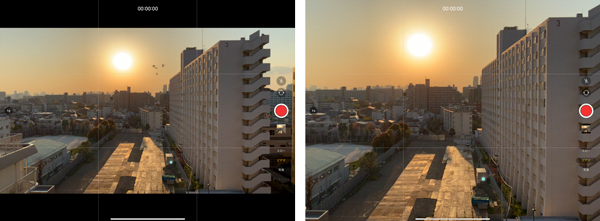
iPadProのビデオ手振れ補正機能をテストしました。手振れ補正機能は1080p HDか720p HDでのみ有効で、4Kではオフになります。テストでは広角と超広角それぞれで4k/30fpsと1080p HD/30fpsで検証しました。同じ場所を一定速度でまっすぐに歩いた結果で比較しましたが、手振れ補正機能はiPhoneなどのスマホよりも効きがよくありません。歩きながら撮影する場合は手ブレが目立ちにくい超広角の1080p HDで撮影すれば、使えるレベルだと思います。
iPad Proの[カメラ]アプリの動画サイズは[設定]から変更します。動画のファイルサイズ以外にも設定メニューではグリッド表示のオン・オフやスローモーション撮影のスロー倍率などを切り替えることができます。通常の動画は4K/60fpsまで対応、スローモーション動画は1080p/240fpsまで対応しています。
ちなみに、4K/60fpsの動画は1分間の撮影データだけで約400MBになります。128GBや256GBなどストレージ容量の大きくないモデルで頻繁に動画を撮影すると、意外とすぐにストレージがいっぱいになってしまいます。動画撮影の頻度が高い方は購入時点でストレージ容量の大きな512GBや1TBのモデルを選ぶことをお勧めします。また一つ前の項目でテストした通り、1080p HDだと手振れ補正機能も有効になるので、通常は1080p HD/60fpsあたりに設定しておいて、必要に応じて4Kにしたり、フレームレートを変更したりする使い方がオススメです。
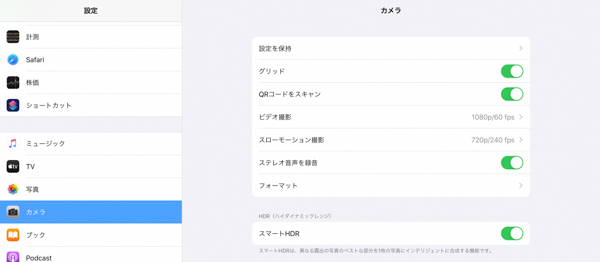
バッテリー駆動時間のチェック
バッテリー駆動時間のチェックです。
メーカーサイトには「Wi-Fiでのインターネット利用、ビデオ再生、オーディオ再生:最大10時間」と書かれています。「Battery Life」のアプリでチェックした予測値は次の通りです。参考にしてください。
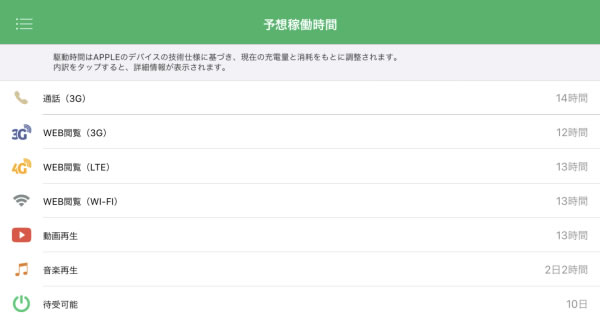
外観のチェック
外観のチェックです。
従来のiPad Pro 2018からサイズは変わっていません。
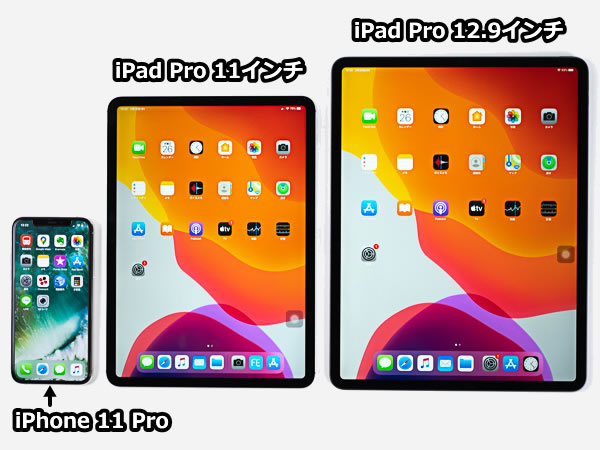
カラーは、シルバーとスペースグレイがあります。シルバーのほうが指紋などが目立ちにくいです。

背面カメラの画像です。

上側面には電源ボタンおよびスピーカーがあります。

下側面にはUSB Type-Cポートおよびスピーカーがあります。

画面が横長になるような向きにした場合でも、左右にスピーカーが位置するようになっています。音質は良く、ノートPC基準だと10点満点で6~7点といったところです(5点が普通です。音質についての評価はあくまで主観です。ご了承下さい)。

右側面には、Apple Pencilが吸着するマグネットと音量ボタンがあります。

ACアダプターは小型です。


まとめ
以上がiPad Pro 2020年モデルのレビューでした。
ハードウェア面での進化はあまりなく、2018年モデルのiPad Proを持っている方は買い替える必要はないと思います。
今回の目玉は、iPad Pro 2020年モデルの発売に合わせ、iPadOSがトラックパッドに対応した点と、5月にiPad Pro用Magic Keyboardが発売される点でしょう。かなりノートパソコンに近いことができるようになると思います。さらに、ペン性能、プロセッサー性能、ディスプレイ性能は、一般的なノートPCよりも優れているので、使い方によっては、ノートパソコン以上のことができるでしょう。使い方の幅が広がっているので、若い人なんかは新しい使い方を生み出せるかもしれません。
ただし、クリエイター向けソフトの多くは、ノートパソコンのほうがまだまだ使い勝手が良く、細かい作業もできます。完全にノートパソコンの代わりになるとは思いませんが、近い将来そうなる日がくるかもしれません。
まるでノートパソコン?
iPad Pro 2020

特徴
- 超広角カメラとLiDARスキャナを新たに搭載
- トラックパッドやマウスも使える
- ペン、液晶、プロセッサー性能が高い
こんなあなたに
- 1台で色々してみたい方
- わくわくするデバイスが欲しい方
- 価格8万円台~
関連ページ

自立スタンドを搭載しタブレットのみでも使いやすく、キーボードを搭載すればノートPCのように使え、ペン性能も優れた2 in 1 PC。

CPU性能が約2倍になり、キーボードも改善。また従来通り、液晶は見やすく、5V出力の充電器にも対応。ただしやや重い。

液晶サイズが大きくなったクリエイター向けノートPC。最大でCore i9-9980HKのCPUを搭載し、メモリやストレージ容量も多く、液晶の色域も広く、クリエイターも満足のスペック。

筆者がおすすめするノートパソコンを、ジャンル別に厳選して紹介。一般ユーザー向けやクリエイター向け、ビジネスパーソン向けなど。


